Содержание:
Вариант 1: Сбои в работе Яндекса
Самой банальной причиной неработоспособности Яндекса в Яндекс.Браузере являются сбои на стороне сервиса, устранить которые собственными силами не получится, и остается только ждать восстановления работы. Чтобы произвести непосредственно саму проверку работоспособности сервиса, проще всего воспользоваться другим браузером или устройством и посетить главную страницу.
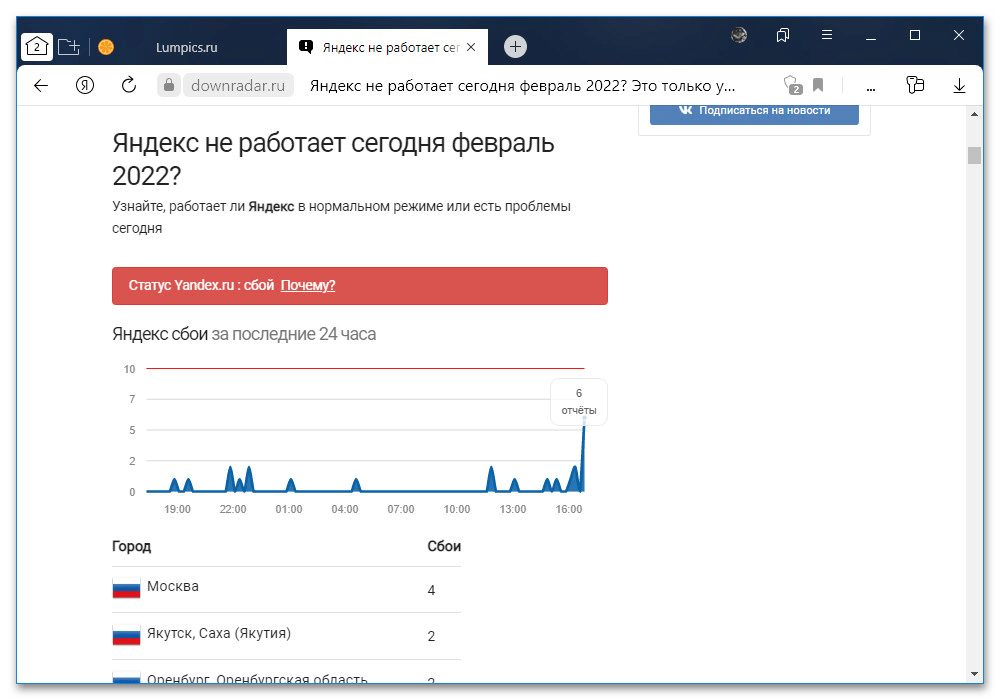
Если ни главная страница Яндекса, ни сама по себе поисковая система не работает сразу на нескольких устройствах, подождите некоторое время и только при отсутствии изменений приступайте к дальнейшим действиям. При этом заметим, что лучшим показателем неработоспособности можно считать недоступность сайта с телефона, где другие потенциальные причины попросту отсутствуют.
Вариант 2: Проблемы на стороне браузера
Большинство проблем с веб-сайтами в Яндекс.Браузере, как правило, возникает на почве неправильной работы обозревателя, что может быть вызвано как отдельными расширениями при определенных обстоятельствах, так и настройками программы. Данный вариант можно частично пропустить, если проблемы с работоспособностью наблюдаются только на страницах Яндекса, тогда как другие сайты загружаются в обычном режиме.
Читайте также: Не работает Яндекс.Браузер
Способ 1: Отключение расширений
Начать стоит с самого безобидного для функциональности браузера элемента – расширений, часть которых может препятствовать загрузке или просто перегружать страницы Яндекса. Особенно это относится к дополнениям, призванным блокировать рекламные объявления и, в целом, как-либо менять содержимое веб-сайтов.
- Для осуществления поставленной задачи откройте главное меню браузера на верхней панели и во всплывающем меню выберите категорию «Дополнения».
- Оказавшись во внутренних настройках расширений, пролистайте страницу ниже и в первую очередь деактивируйте все доступные блокировщики рекламы, будь то uBlock Origin, AdGuard или любые аналоги.
- В качестве альтернативы можете перейти на сайт Яндекса, нажать по значку расширения в правой части верхней панели и воспользоваться кнопкой деактивации. После этого обязательно перезагрузите страницу.
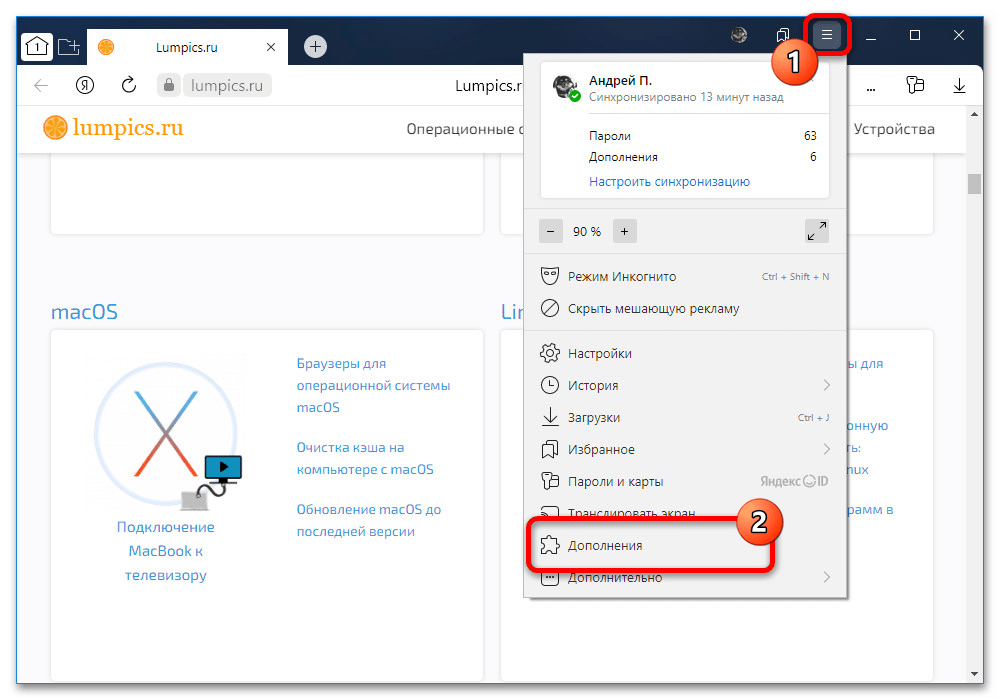

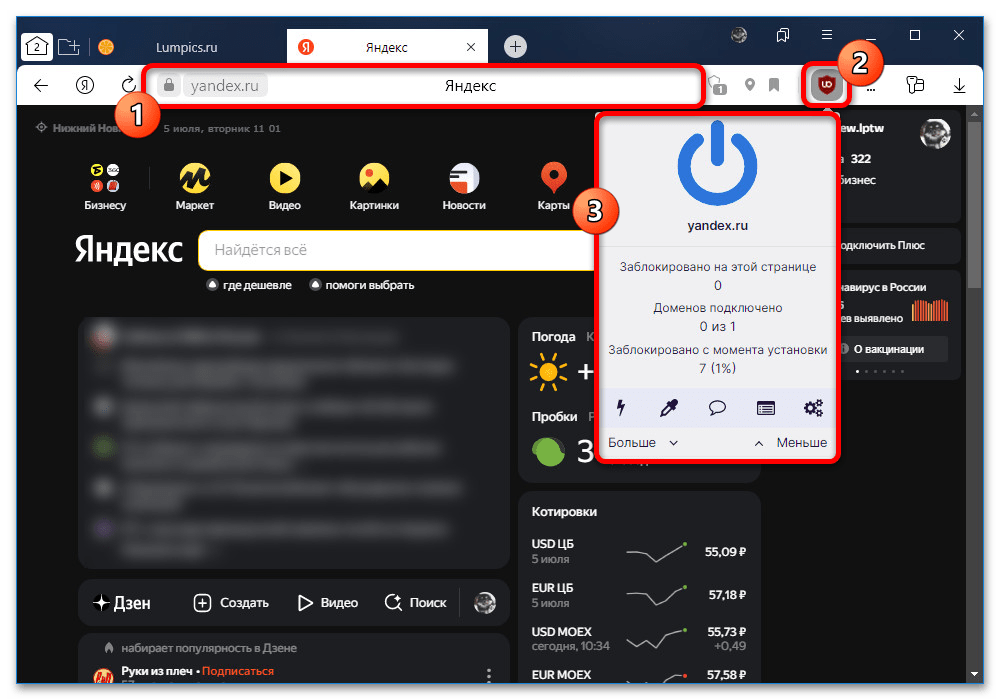
По завершении описанных действий проверьте работоспособность и отзывчивость сайта, которые должны были вернуться в правильное состояние. Если этого не произошло, можете снова включить деактивированные расширения и перейти к следующему решению.
Способ 2: Изменение настроек сайта
Практически каждый сайт в интернете на сегодняшний день, включая любой сервис Яндекса, не может должным образом функционировать при отключенном JavaScript, вместо контента демонстрируя сообщение об ошибке или пустую страницу. Чтобы избавиться от проблемы, достаточно будет задействовать соответствующую опцию в настройках обозревателя.
Читайте также:
Включение Java в Яндекс.Браузере
Устранение проблем с картинками в Яндекс.Браузере
- Находясь на сайте компании, в левой части адресной строки щелкните левой кнопкой мыши по иконке с изображением замка и в самом начале воспользуйтесь ссылкой «Подробнее». Также вместо дальнейшего перехода можно на данном этапе найти пункт «JavaScript».
- Пролистайте всплывающее меню до самого низа и в рамках блока «Разрешения» найдите «JavaScript». Здесь, как можно догадаться, в качестве параметра нужно установить «Разрешено» и впоследствии обновить страницу сайта.
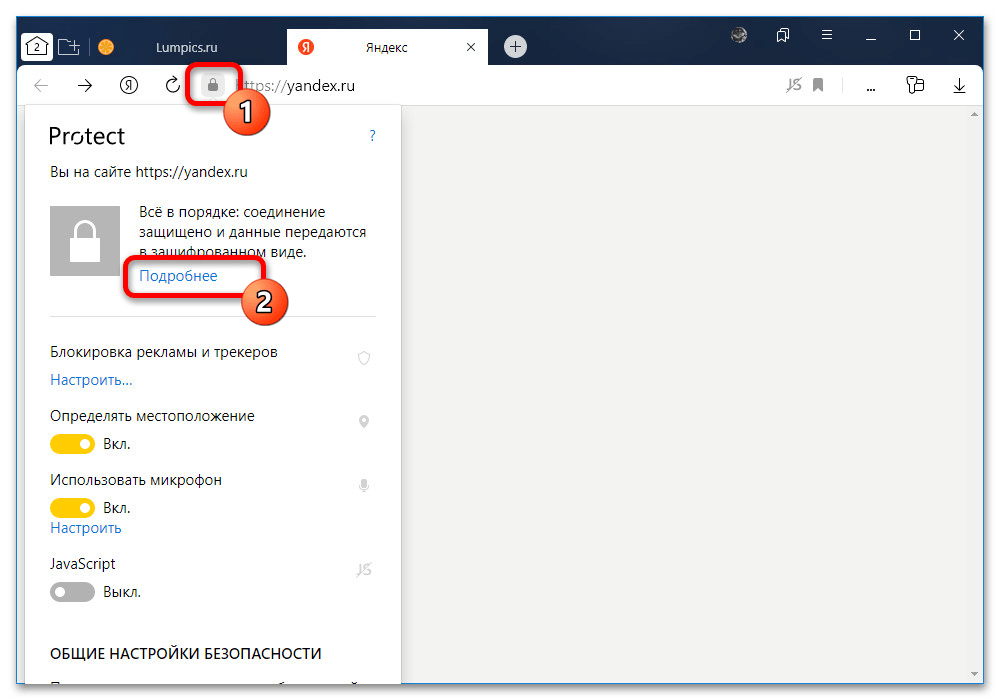
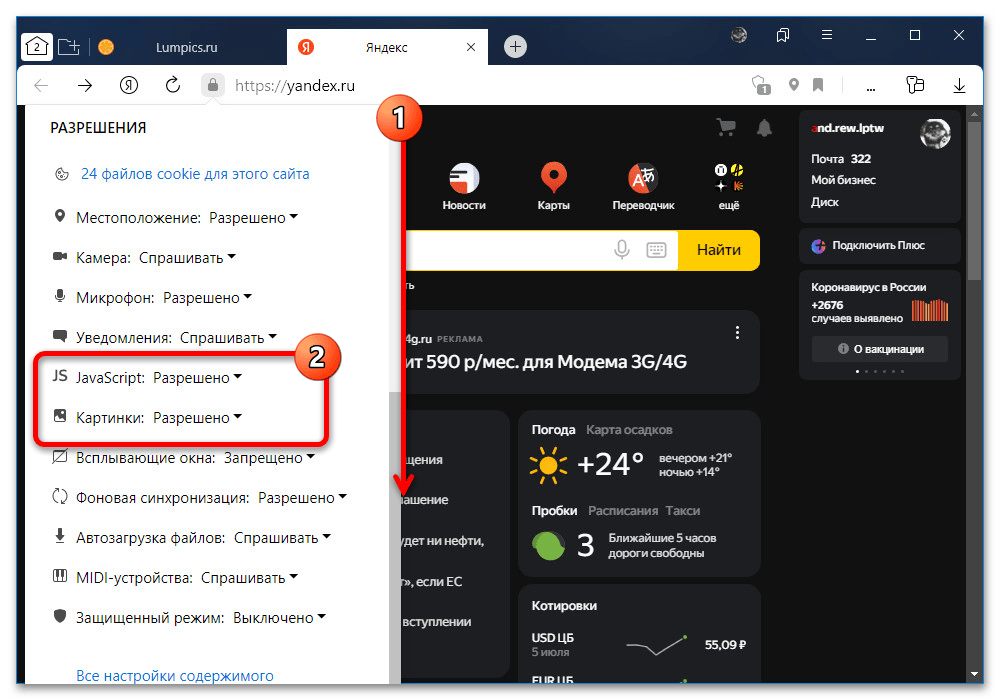
Аналогичным образом дополнительно желательно проверить другие пункты, особое внимание уделив «Картинкам». При этом, если обновление страницы никак не повлияло на результат, попробуйте выполнить полную перезагрузку путем нажатия «CTRL+F5».
Способ 3: Обновление браузера
Использование устаревших версий Яндекс.Браузера может быть причиной неработоспособности сервисов Яндекса, так как отсутствуют новейшие плагины и поддержка технологий. Данный вариант, как правило, актуален только для значительно устаревших версий, тогда как более современные выпуски устанавливают обновления в фоновом режиме.
Подробнее: Обновление Яндекс.Браузера
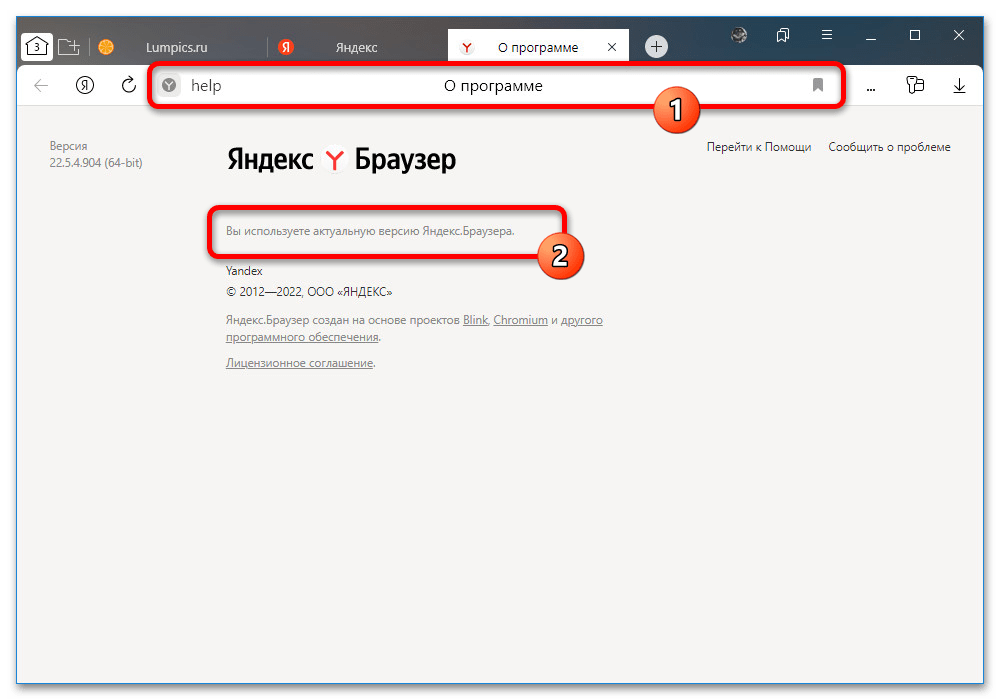
Для решения проблемы необходимо развернуть окно «О браузере» и дождаться установки свежей версии программы. Если поиск обновлений не приведет к требуемым результатам, обязательно выполните полную переустановку, не забывая про тестирование Яндекса в других обозревателях.
Способ 4: Очистка данных о работе
Многие проблемы в работе Яндекса могут исходить от ошибок в данных, которые браузер автоматически собирает и сохраняет для запоминания авторизации и ускорения загрузки страниц. Решением станет очистка кэша через внутренние настройки программы, как нами ранее было описано в отдельных инструкциях на сайте.
Подробнее:
Удаление истории и кэша в Яндекс.Браузере
Очистка Яндекс.Браузера от мусора
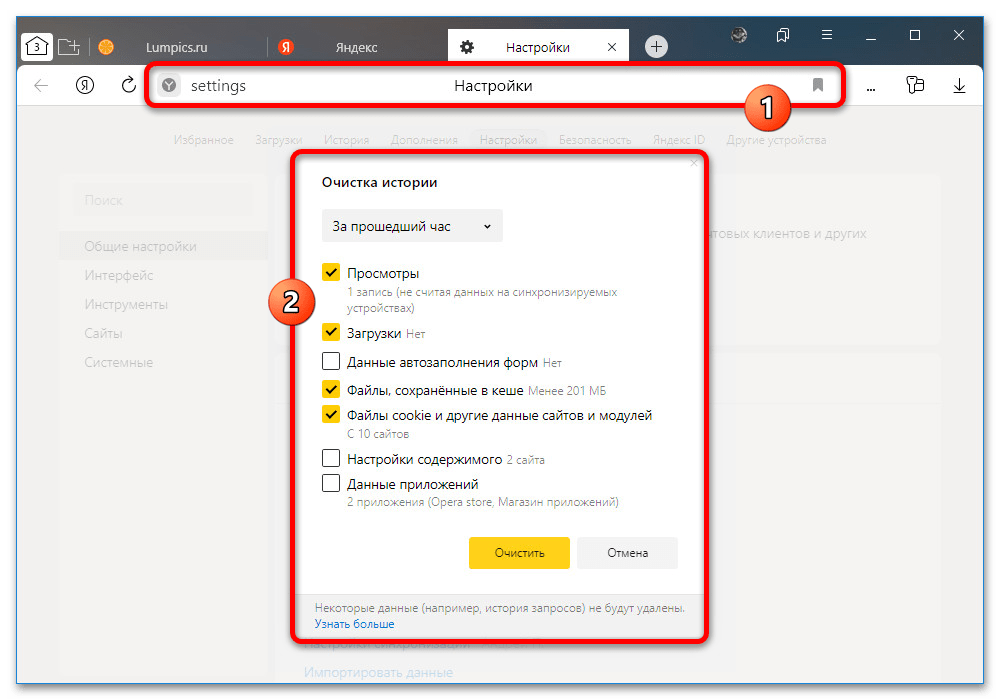
Потому как удаление данных о работе через общие параметры приведет к сбросу всех сайтов без исключений, можете в качестве альтернативы воспользоваться упомянутым во втором способе меню. В этом случае будет выполнен выход из учетных записей и удалена информация только на определенном сайте.
Способ 5: Переустановка браузера
Только в крайнем случае, если ни одно из предложенных выше решений не помогает, но при этом Яндекс стабильно открывается в других браузерах, можно произвести полное удаление и повторную установку программы. В результате будет удалена вся связанная информация, не считая синхронизированных или заранее скопированных данных.
Подробнее: Переустановка Яндекс.Браузера

Обратите внимание, что по завершении автоматической деинсталляции через панель управления Windows желательно вручную удалить прежние рабочие папки браузера. Если вы не можете сделать этого вручную, могут значительно помочь сторонние средства для очистки компьютера, включая CCleaner или Wise Care 365.
Вариант 3: Проблемы на стороне системы
Отдельное внимание необходимо уделить случаям, когда Яндекс не работает на компьютере в целом, не ограничиваясь определенным браузером. Как правило, причиной этому выступает отредактированный определенным образом системный файл «hosts» или заражение компьютера вредоносными программами.
Способ 1: Очистка файла hosts
Заблокировать любой сайт в интернете, включая Яндекс во всех установленных браузерах, на компьютере можно с помощью системного файла hosts, который также будет использоваться и для снятия ограничений. Находится данный файл в директории «C:\Windows\System32\drivers\etc» и может быть отрыт в любом тестовом редакторе от имени администратора.
Подробнее: Изменение файла hosts в Windows 7 и Windows 10
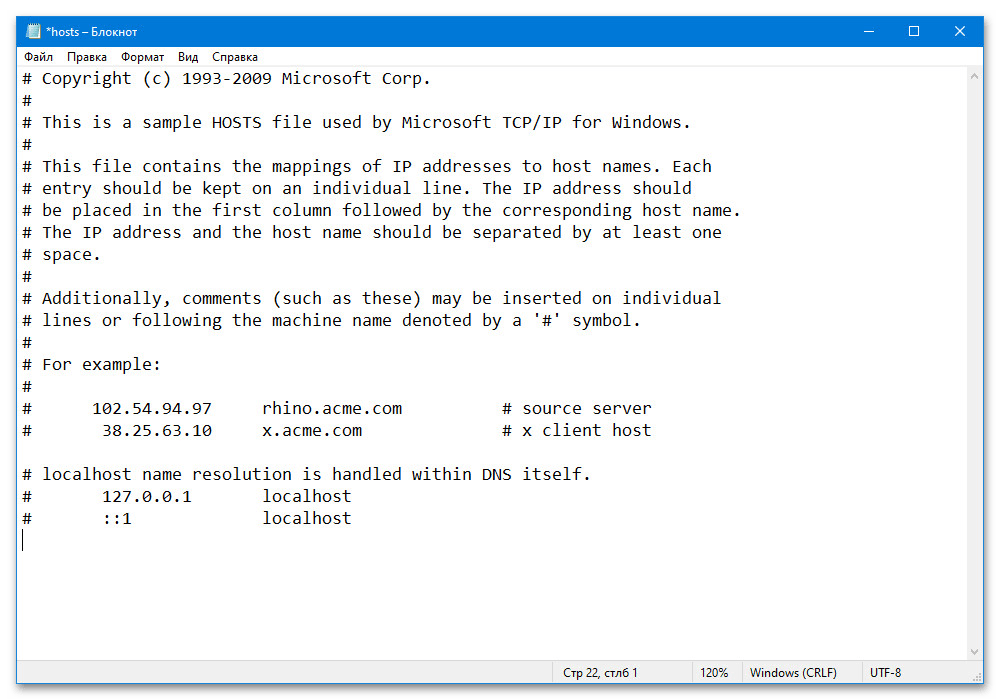
В описываемом случае необходимо запустить с соответствующими правами стандартный «Блокнот», перейти в указанную папку и выбрать файл «hosts» без расширения. После этого удалите любое содержимое, чтобы итоговый файл не отличался от представленного на скриншоте примера, и произведите сохранение нажатием клавиш «CTRL+S» или через меню «Файл».
Способ 2: Удаление вредоносного ПО
Еще одной причиной неработоспособности Яндекса может выступать вредоносное программное обеспечение, попавшее на компьютер тем или иным образом. Избавиться от таких программ можно с помощью стандартного «Защитника Windows» или воспользовавшись сторонними антивирусами, о которых нами было рассказано отдельно.
Подробнее:
Удаление вирусов без антивируса
Очистка компьютера от вирусов
Удаление вируса с компьютера на Windows 10
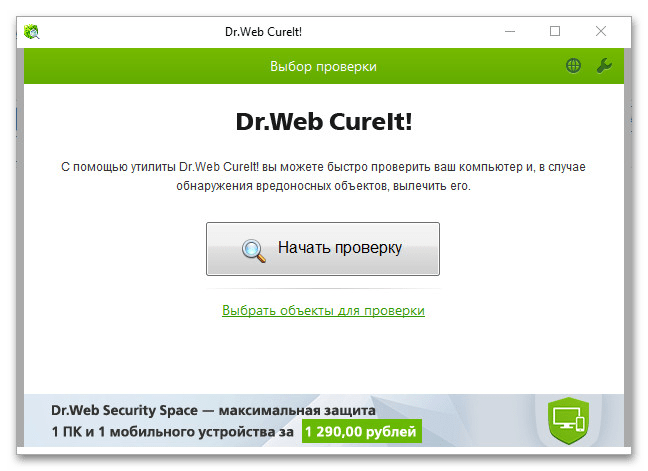
Особое внимание рекомендуем уделить средствам для поиска и удаления вирусов, работающим без установки в качестве портативного приложения с постоянным подключением к интернету. Такие программы, в отличие от уже интегрированных в систему компонентов, не подвержены вредоносному заражению, и потому наверняка найдут причины рассматриваемой проблемы.
Способ 3: Настройка брандмауэра
Кроме вирусов также блокировать Яндекс во всех браузерах могут сами антивирусные программы, включая системный брандмауэр, о настройке которого нами рассказано в отдельных инструкциях. С целью проверки такого варианта следует временно деактивировать работу всех правил или файервола в целом и посетить сайт через Яндекс.Браузер.
Подробнее:
Настройки брандмауэра в Windows 7 и Windows 10
Отключение брандмауэра в Windows 7, Windows 8 и Windows 10
Включение и отключение Защитника Windows

Обратите внимание, что многие файерволы могут блокировать доступ к интернету выборочно для определенных программ. Это нужно учитывать, если вы столкнулись с неработоспособностью самого обозревателя.
 Наш Telegram каналТолько полезная информация
Наш Telegram каналТолько полезная информация
 Активация всплывающих окон в Яндекс.Браузере
Активация всплывающих окон в Яндекс.Браузере
 Где хранятся закладки в Яндекс.Браузере на Android
Где хранятся закладки в Яндекс.Браузере на Android
 Просмотр кеша в Яндекс.Браузере
Просмотр кеша в Яндекс.Браузере
 Настройка шрифта в Яндекс.Браузере
Настройка шрифта в Яндекс.Браузере
 Как отключить определение местоположения в Яндекс.Браузере
Как отключить определение местоположения в Яндекс.Браузере
 Как удалять сохраненные пароли в Яндекс.Браузере
Как удалять сохраненные пароли в Яндекс.Браузере
 Переустановка Яндекс.Браузера с сохранением закладок
Переустановка Яндекс.Браузера с сохранением закладок
 Как восстановить закрытые вкладки в Яндекс.Браузере
Как восстановить закрытые вкладки в Яндекс.Браузере
 Как сделать Яндекс браузером по умолчанию
Как сделать Яндекс браузером по умолчанию
 Включение микрофона в Яндекс.Браузере
Включение микрофона в Яндекс.Браузере
 Устранение проблем с воспроизведением звука в Яндекс.Браузере
Устранение проблем с воспроизведением звука в Яндекс.Браузере
 Удаление Яндекс.Браузера с компьютера
Удаление Яндекс.Браузера с компьютера
 Включение функции голосового поиска в Яндекс.Браузере
Включение функции голосового поиска в Яндекс.Браузере
 Как включить родительский контроль в Яндекс.Браузере
Как включить родительский контроль в Яндекс.Браузере
 Восстанавливаем удаленную историю в Яндекс.Браузере
Восстанавливаем удаленную историю в Яндекс.Браузере
 Варианты ускорения запуска Яндекс.Браузера
Варианты ускорения запуска Яндекс.Браузера
 Включаем режим чтения в Яндекс.Браузере
Включаем режим чтения в Яндекс.Браузере
 Как поставить пароль на Яндекс.Браузер
Как поставить пароль на Яндекс.Браузер
 Как изменить язык в Яндекс.Браузере?
Как изменить язык в Яндекс.Браузере?
 2 способа заблокировать сайт в Яндекс.Браузере
2 способа заблокировать сайт в Яндекс.Браузере lumpics.ru
lumpics.ru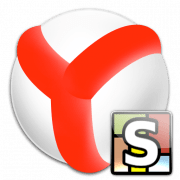
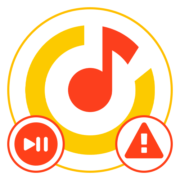

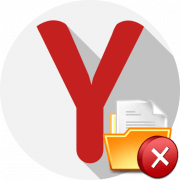

Спасибо за хорошую статью!